Министерство образования и науки Украины
Николаевская общеобразовательная школа № 3
Рефератпо информатике
на тему:
Использование электронной таблицы как базы данных. Сортировка и фильтрация данных в Microsoft Excel 97
Подготовилаученица 11-А класса
Воронова Елена
Проверила
Девяткова В.Н.
2002
Использование электронной таблицы как базы данных. Сортировка и
фильтрация данных в Microsoft Excel 97
Электронные таблицы Excel 9x часто используют для ведения простейших баз данных Таблица, используемая в качестве базы данных, обычно состоит из нескольких столбцов, являющихся полями базы данных. Каждая строка представляет отдельную запись.
Существуют ограничения, накладываемые на структуру базы данных:
· первый ряд базы данных должен содержать неповторяющиеся имена полей;
· остальные ряды базы данных должны содержать записи, которые не являются пустыми рядами;
· информация по полям (столбцам) должна быть однородной, т.е. только циифры или только текст;
Основная работа любой базы данных заключается в поиске информации по определенным критериям. С увеличением количества записи поиск информации затрудняется.
Если данные представлены в таком виде, программа Excel позволяет упростить этот процесс путем сортировки и фильтрации данных.
Сортировка - это упорядочение данных по возрастанию или по убыванию. Проще всего произвести такую сортировку, выбрав одну из ячеек и щелкнув на кнопке Сортировка по возрастанию или Сортировка по убыванию на панели инструментов.
Параметры сортировки задают командой Данные > Сортировка. При этом открывается диалоговое окно Сортировка диапазона. В нем можно выбрать от одного до трех полей сортировки, а также задать порядок сортировки по каждому полю.
Другой способ поиска информации в базе данных — использование средства Автофильтр. Это средство отображает подмножество данных, не перемещая и не сортируя данные.
При фильтрации базы отображаются только записи, обладающие нужными свойствами. Простейшее средство фильтрации – автофильтр. Он запускается командой Данные > Фильтр > Автофильтр.
По команде Автофильтр в ячейках, содержащих заголовки полей появляются раскрывающие кнопки. Щелчок на такой кнопке открывает доступ к списку вариантов фильтрации. Варианты фильтрации записываются обычно с помощью простых или составных условий. Составные условия формируются с помощью логических выражений и логических операции И или ИЛИ. Записи, не удовлетворяющие условию фильтрации, не отображаются.
Иногда вам потребуется работать с подмножеством данных. Например, вы могли бы выделить часть списка данных и передать его пользователю, которому не нужен полный список, или вам потребуется получить отфильтрованное представление данных, чтобы создать отчет, не включающий ненужную информацию. Можно фильтровать данные, переносить их на другой рабочий лист, в другую рабочую книгу или вообще в другое приложение. На некотором этапе работы, возможно, вы сочтете необходимым удалить ненужные более записи из базы данных. Это также можно сделать путем фильтрации и выделения данных из общего списка.
Команда Данные > Фильтр > Отобразить все позволяет отобразить все записи. Чтобы отменить использование автофильтра, надо повторно дать команду Данные > Фильтр > Автофильтр.
Чтобы создать произвольный фильтр, следует в раскрывшемся списке выбрать пункт Другие. Диалоговое окно Расширенный фильтр позволяет задать более сложное условие фильтрации по данному полю.
С помощью диалогового окна Расширенный фильтр можно установить критерий сравнения, а также создать критерии И или ИЛИ. Например, можно заказать поиск в базе данных сведений обо всех служащих, идентификационные номера которых меньше числа 650. А с помощью критерия И можно отфильтровать всех служащих, идентификационные номера которых меньше числа 650 и которые работают в бухгалтерии. Используя критерий или, можно найти всех служащих, идентификационные номера которых больше числа 660, либо служащих, которые проработали в компании более 10 лет.
Фильтры позволяют отобразить пять типов критериев
• Отобразить все. Отображаются все записи в поле
• Расширенный фильтр. Открывается диалоговое окно Расширенный фильтр, позволяющее создать критерии с использованием И либо ИЛИ.
• Точные значения. Отображаются только те записи, которые содержат точные значения в заданных полях.
• Пустые. Отображаются все записи с пустыми полями.
• Непустые. Отображаются все записи с непустыми полями.
При использовании Расширенного фильтра необходимо сначала определить (создать) три области
· интервал списка - область базы данных, которая подлежит фильтрации;
· интервал критериев - область, где задаются критерии фильтрации;
Чтобы зарезервировать место для критерия сравнения, в верхнюю часть таблицы можно вставить несколько строк (критерий можно задать в произвольных ячейках, но если расположить его рядом с таблицей, будет намного наглядней). Критерий может состоять из нескольких столбцов, каждый из которых должен иметь заголовок из первой строки таблицы (имя поля). Используемые в критерии заголовки в точности должны соответствовать заголовкам таблицы. Чтобы не ошибиться, можно просто скопировать названия заголовков (полей) из таблицы в критерий. Под каждым именем поля, которое используется для фильтрации, должно стоять условие, которое определяет критерии фильтрации.
· интервал извлечения - область, в которой будут появляться результаты фильтрации.
Имена полей во всех интервалах должны точно совпадать.
Для выполнения действий по фильтрации необходимо воспользоваться командами меню Данные, Фильтр, Расширенный фильтр. В диалоговом окне надо указать координаты интервалов.
Если необходимо получить результаты фильтрации в интервале извлечения, нужно выбрать Копировать на другое место и указать интервал извлечения.
Похожие работы
... сортировку и более чем по трем столбцам. В этой ситуации список сортируется последовательно, начиная с наименее важного поля. 6) Как выполнить фильтрацию (выборку) данных в электронной таблице? Какие существуют варианты фильтрации? Для фильтрации данных в MS Excel используются команды «Автофильтр» и «Расширенный фильтр». Для выполнения фильтрации необходимо: - активизировать любую ячейку с ...
... рис. 18 ☺ Самостоятельно поработайте с диалоговым окном Формат ячеек и изучите возможности каждой из имеющихся закладок. Средства автоматического обобщения и анализа данных электронной таблицы Excel предоставляет разнообразные способы для автоматического обобщения и анализа данных: 1. Автоматические вычисления; 2. Средства для работы с базами данных и со списками, позволяющие ...
... . При фильтрации временно скрываются строки, которые не требуется отображать. Строки, отобранные при фильтрации в Microsoft Excel, можно редактировать, форматировать, создавать на их основе диаграммы, выводить их на печать, не изменяя порядок строк и не перемещая их. II. Microsoft Access Под базой данных (БД) будем понимать совокупность связанных данных конкретной предметной области, в ...
... F3, а значение функции в точке корня – в ячейку F4 (рисунок 3.3). Полученное значение 1.238955729 совпадает с приближенным значением 1,2388, заданным условием. Задание 4 Описать технологию работы со списками в электронной таблице Excel Задание Описать технологию работы со списками в электронной таблице Excel (создания списка, сортировки, установки фильтрации, подведения промежуточных и ...


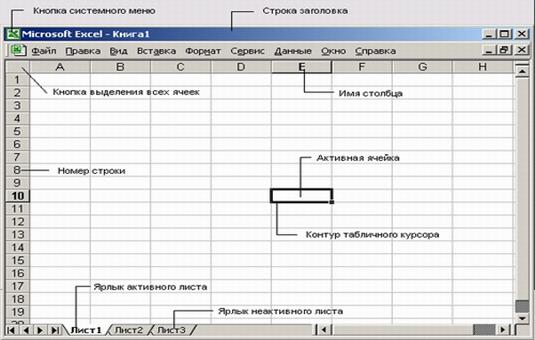

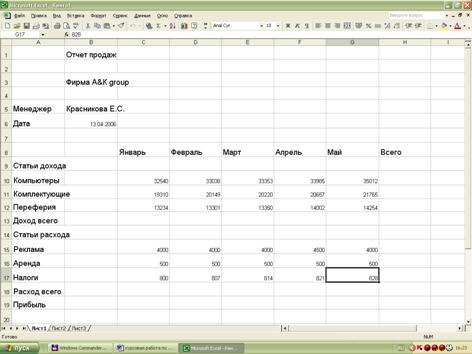
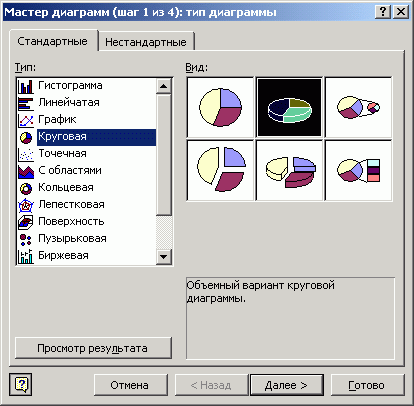
0 комментариев